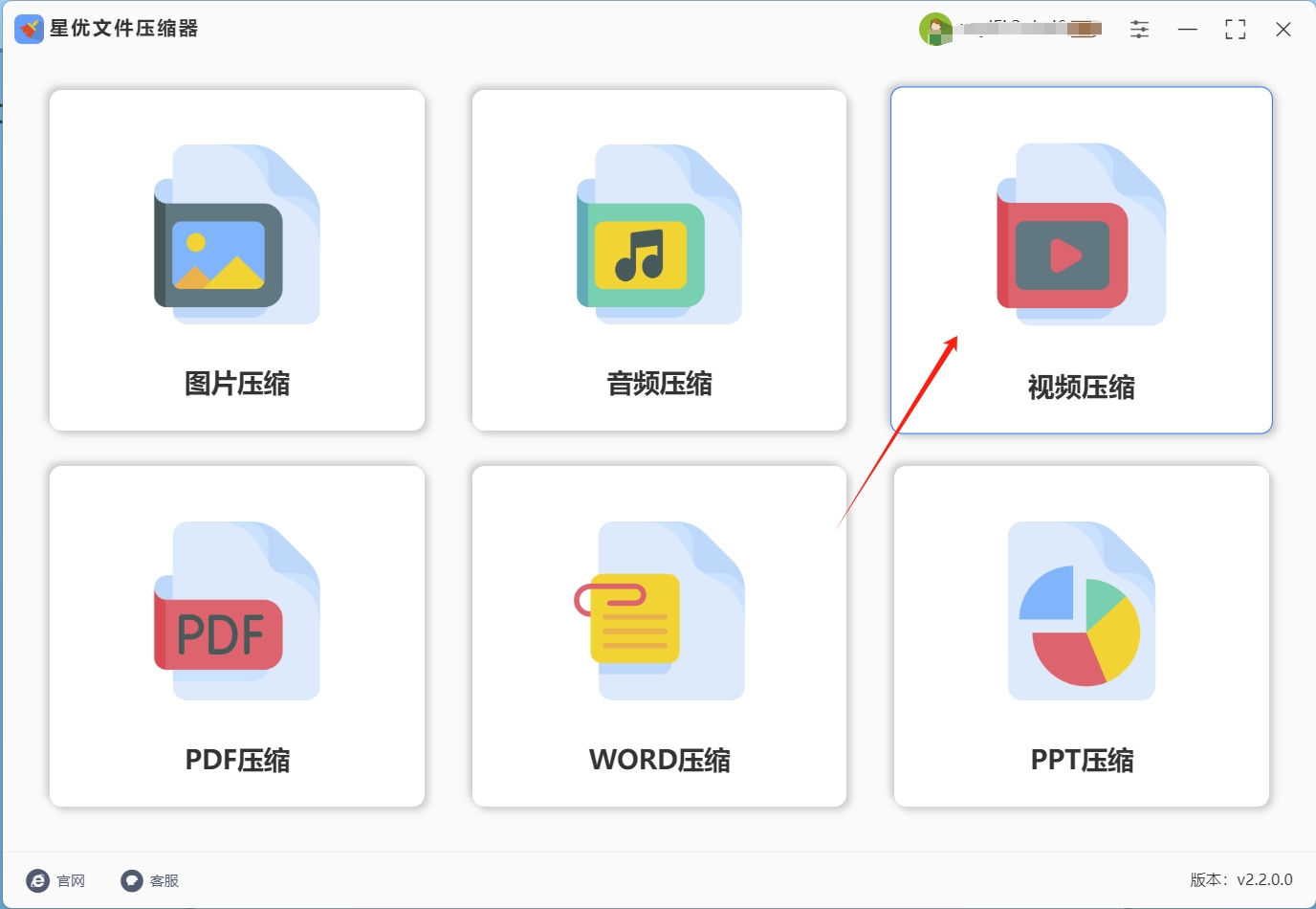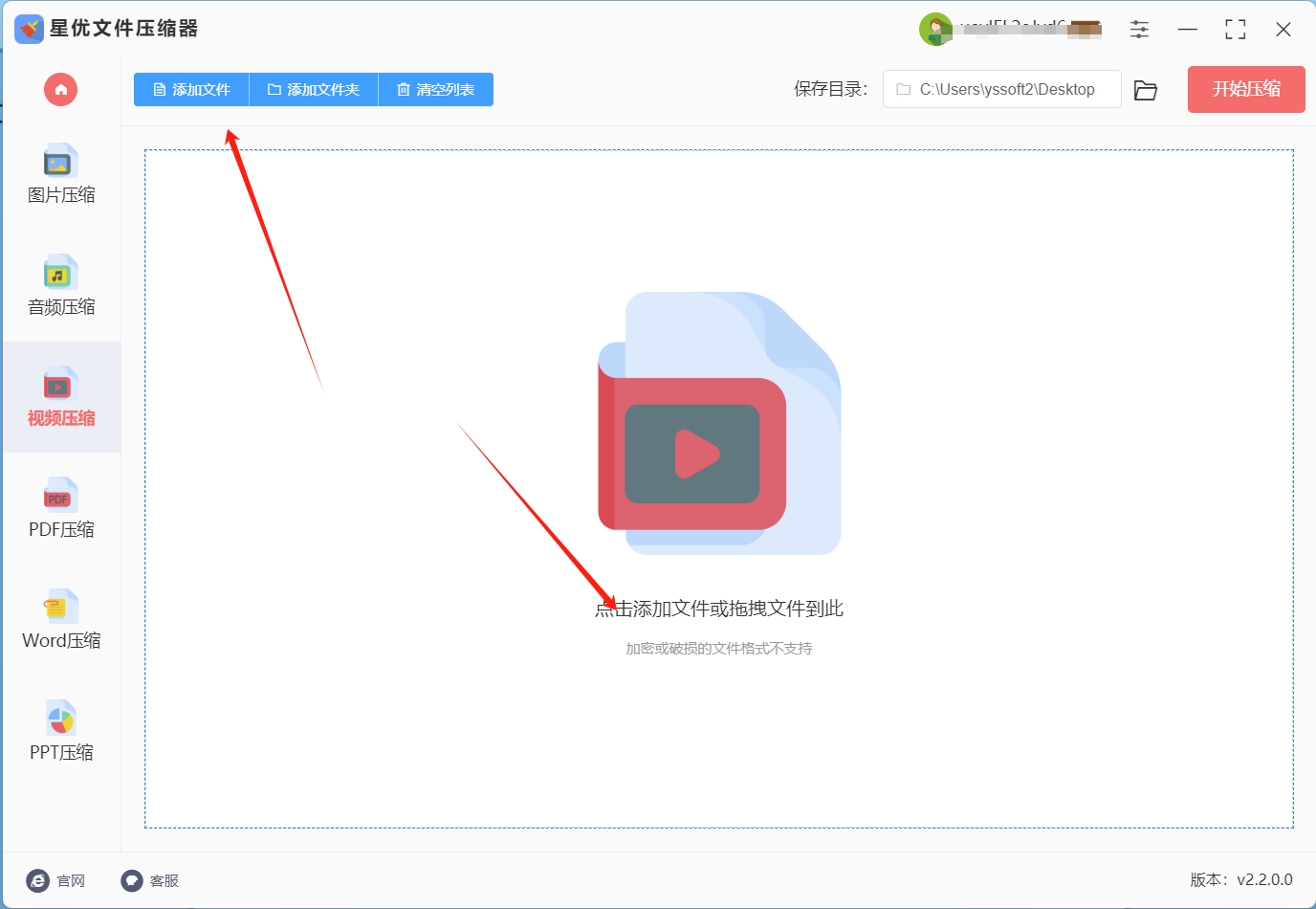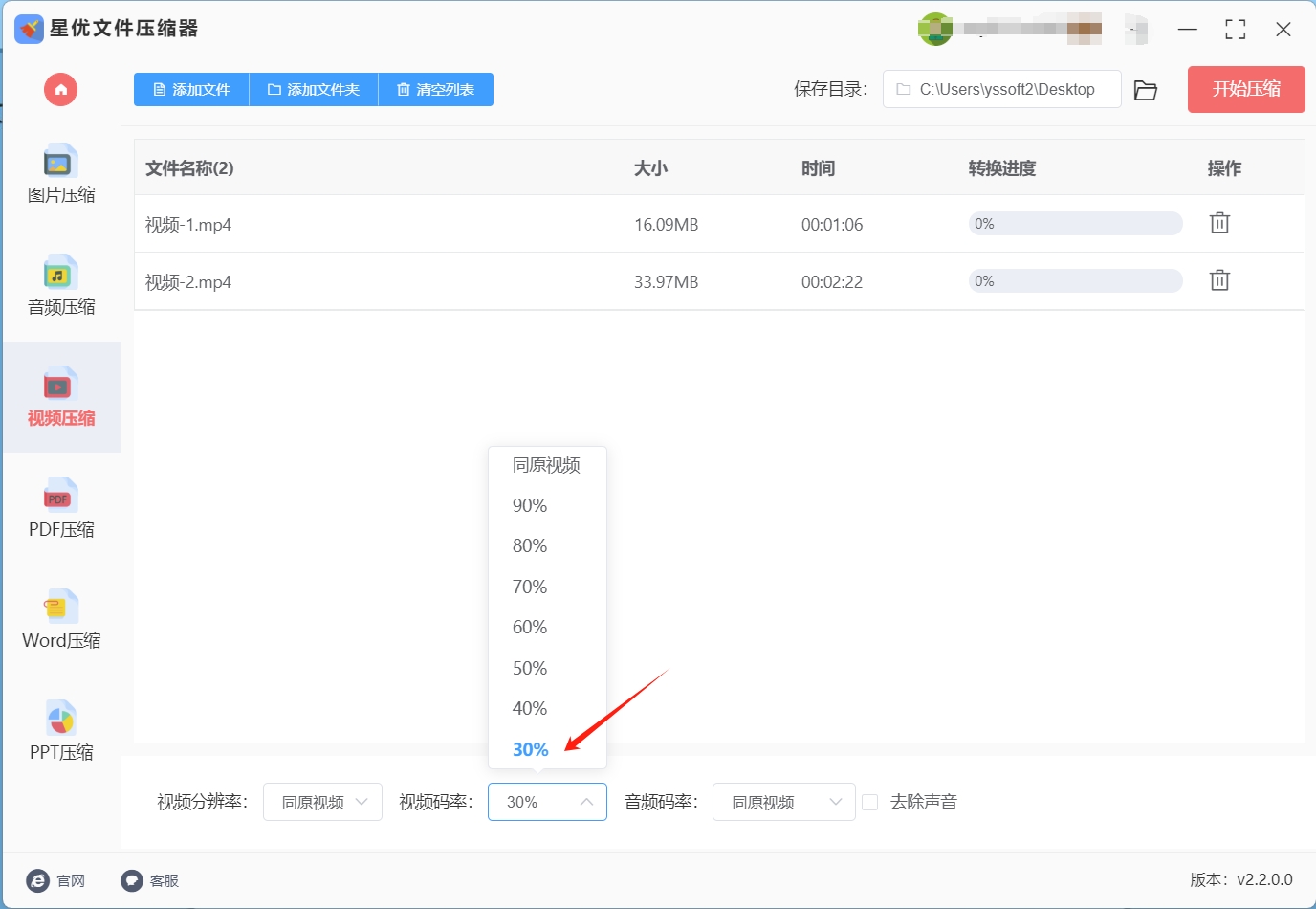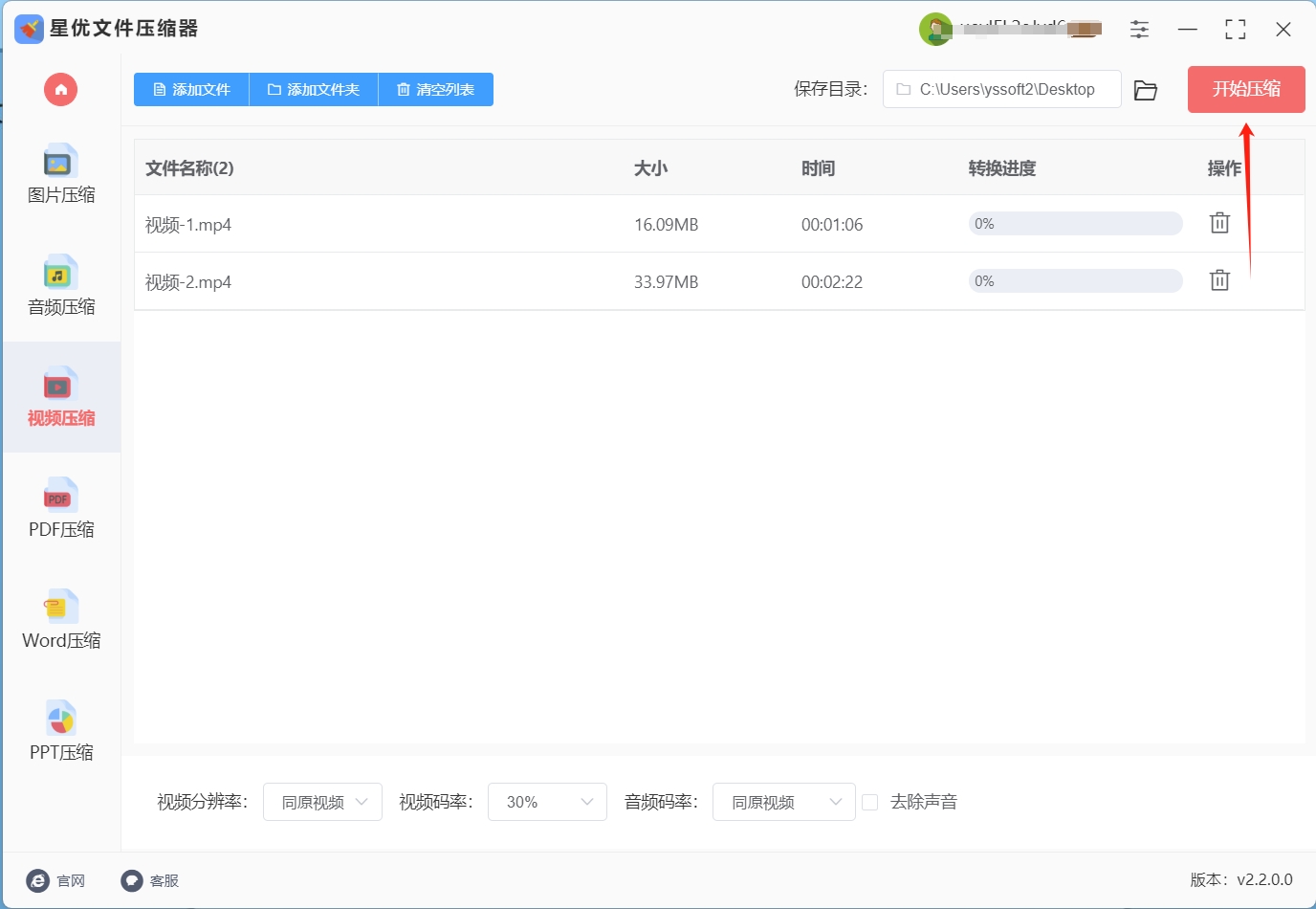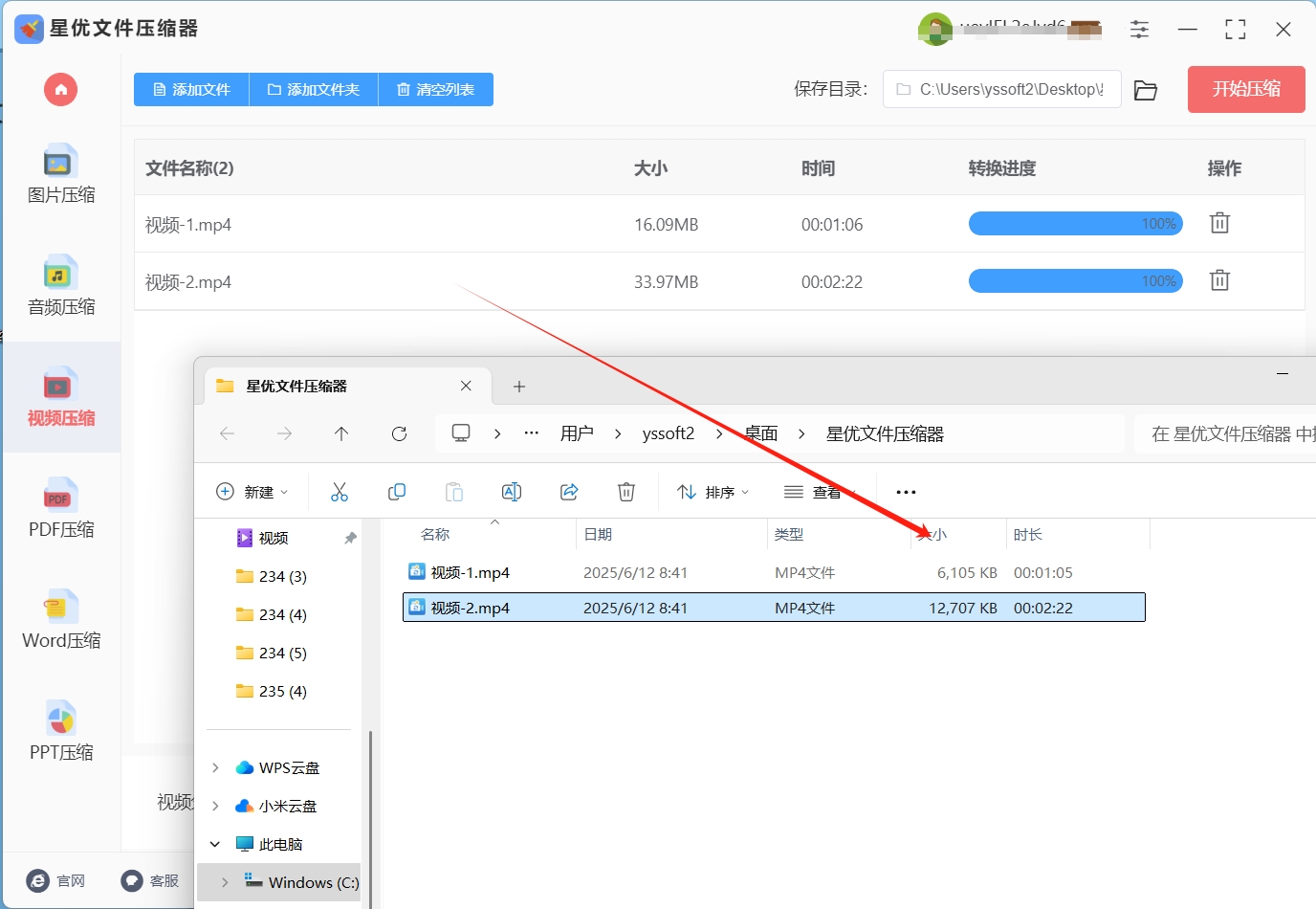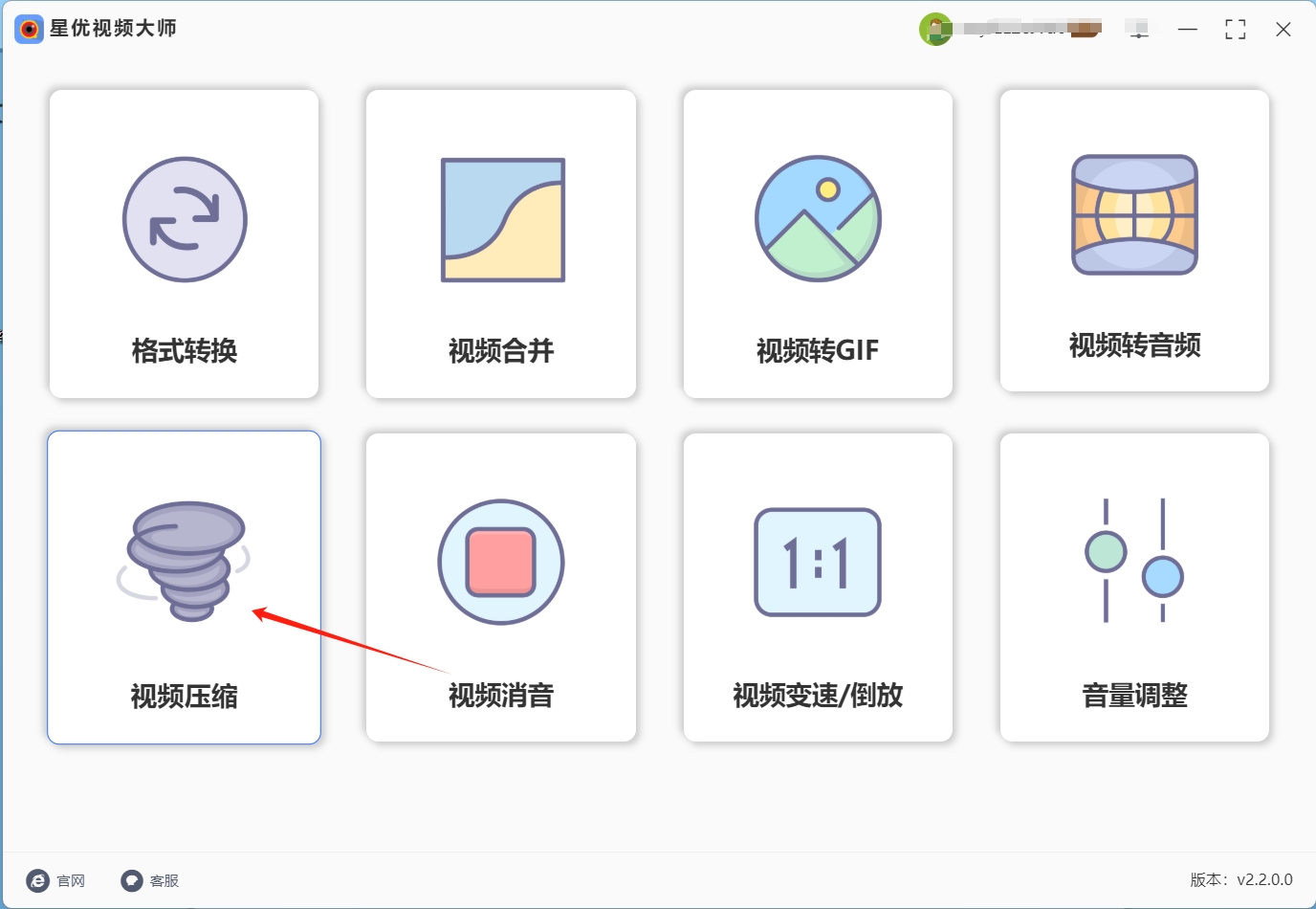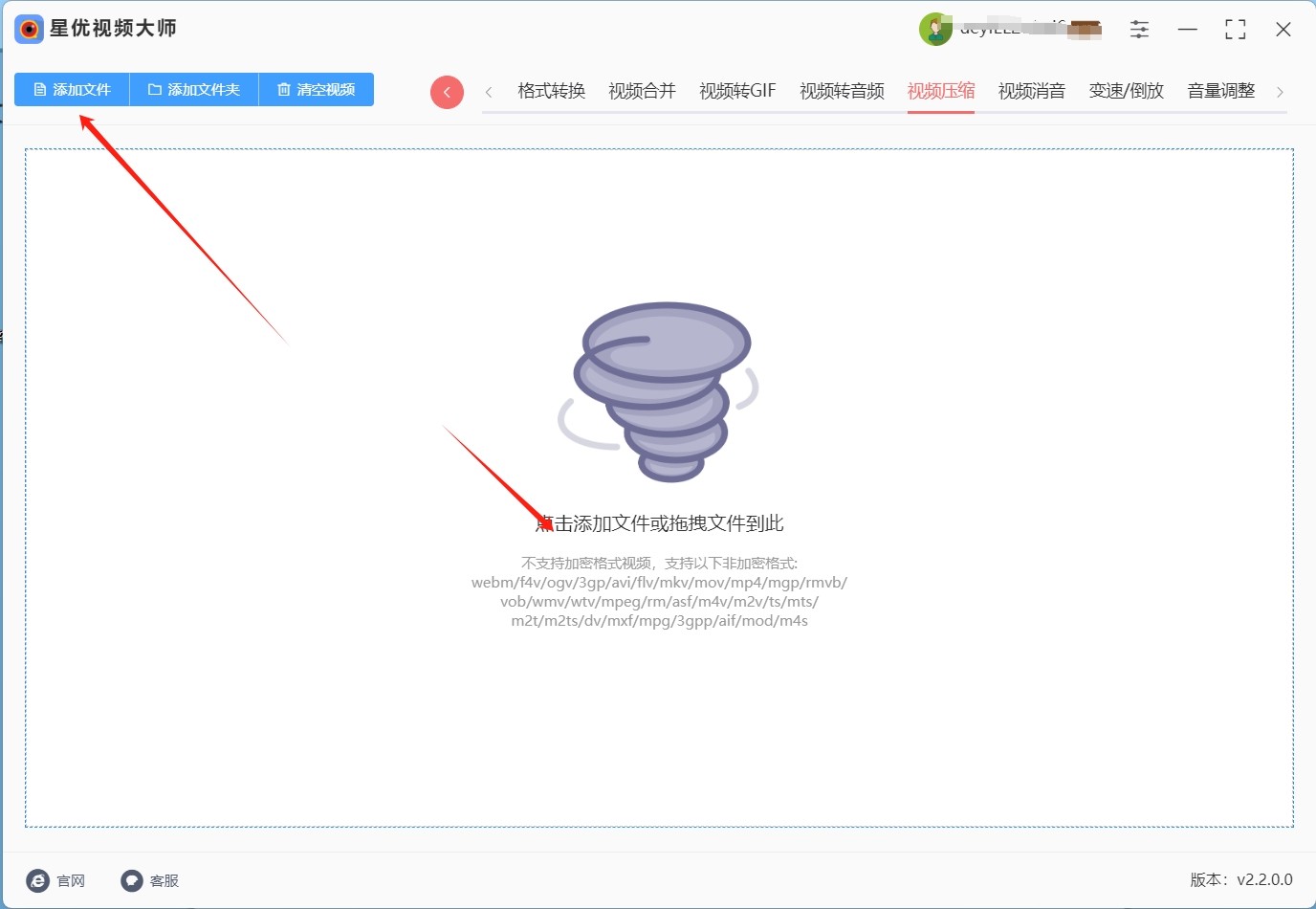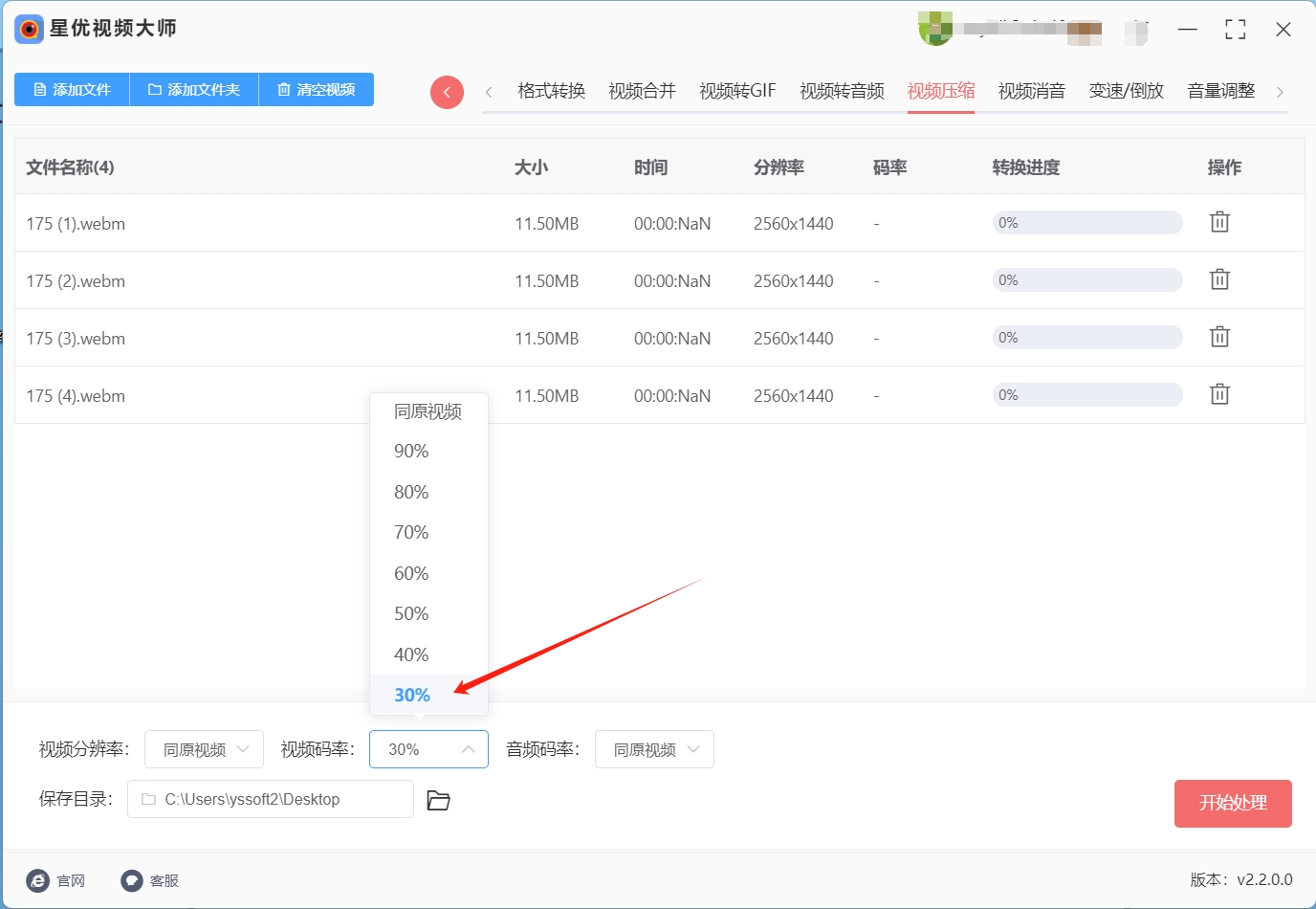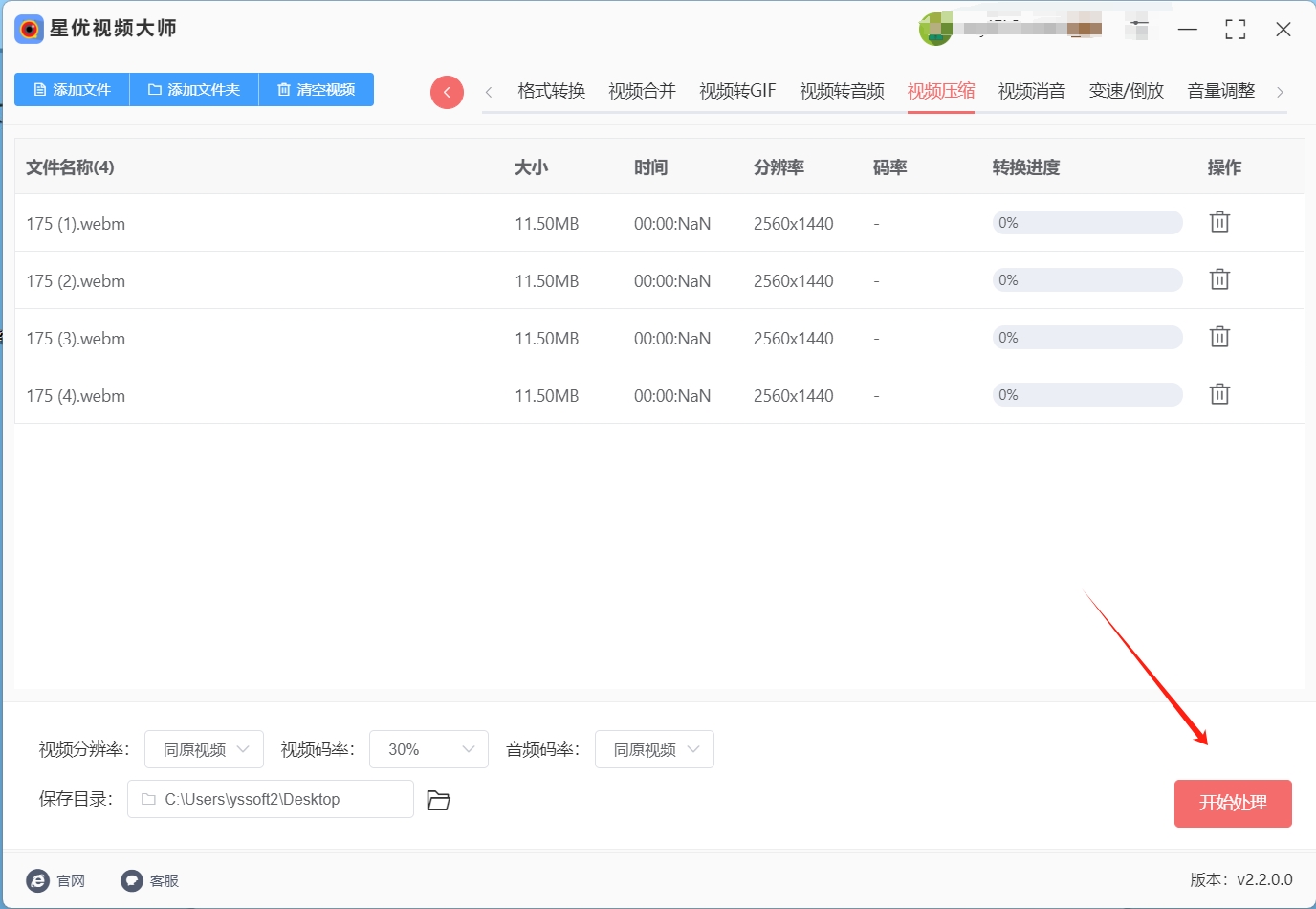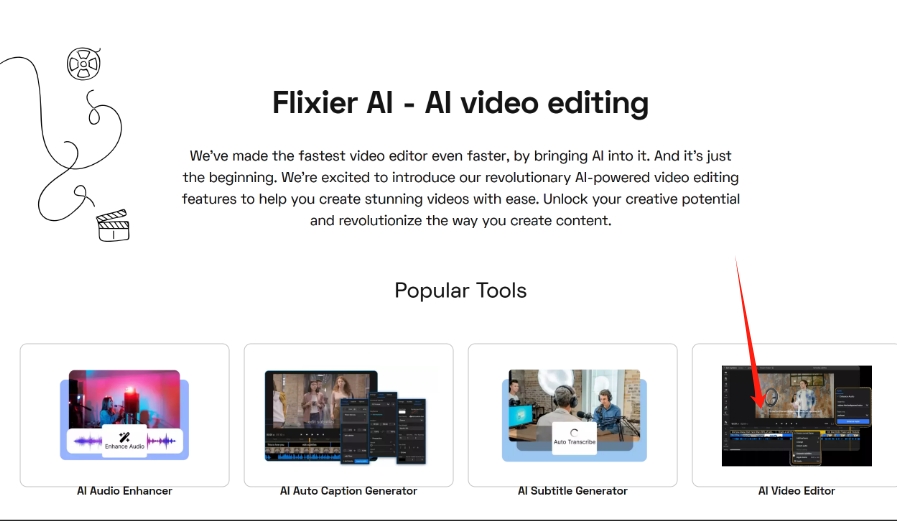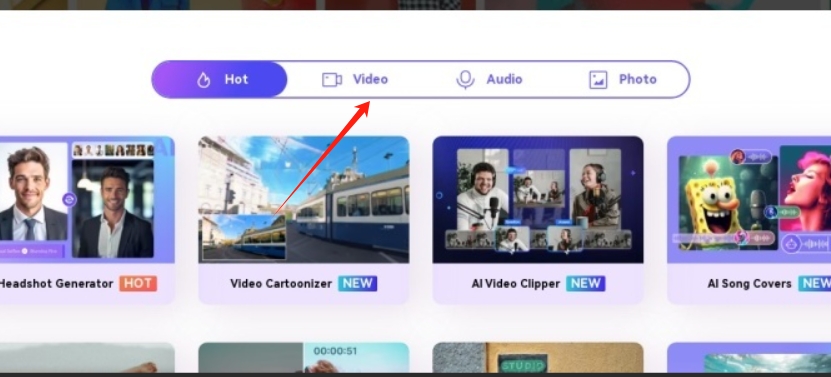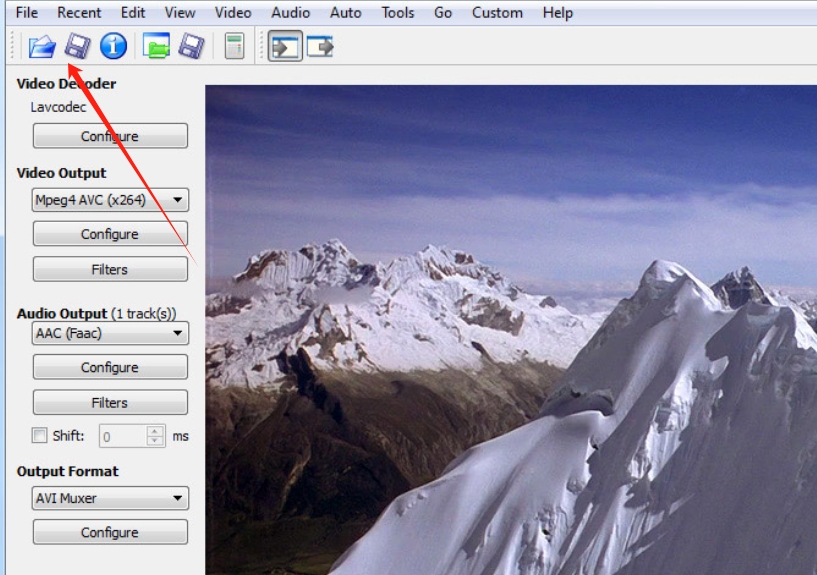怎么将视频压缩变小?在数字时代,视频已经成为我们日常生活中不可或缺的一部分,然而,随着高清晰度和4K视频的普及,我们常常会遇到一个令人头疼的问题,视频文件过大,这个问题不仅影响了我们的存储空间,还在上传、分享和播放等方面带来了诸多不便,首先,大视频文件不仅在存储上占用大量空间,而且在上传和分享时也会受到大小限制的限制,其次,大视频文件在播放时可能会遇到卡顿和加载延迟的问题,尤其是在配置较低的设备上,另外,存储大量的大视频文件会迅速耗尽我们的设备存储空间,给我们的日常使用带来了很大的困扰,因此,寻找一种有效的方法来压缩视频文件大小变得至关重要。
针对这些问题,视频压缩成为了一种行之有效的解决方案,首先,通过压缩视频文件,我们可以显著减少其文件大小,释放宝贵的存储空间,这意味着我们可以存储更多的视频内容,而不必担心存储空间不足的问题,其次,压缩后的视频文件更容易上传和分享,不再受到大小限制的约束,上传时间也会大大缩短,最后,压缩后的视频文件在播放时也更加流畅,加载速度更快,尤其是在老旧设备上,小视频文件的播放性能表现更佳,了解了压缩视频的优点后,下面就是知道如何进行压缩了,这里小编整理了五种简单实用的视频压缩方法,都来看看吧!

方法一:使用“星优文件压缩器”压缩视频
下载地址:https://www.xingyousoft.com/softcenter/XYCompress
步骤1:该方法压缩视频文件需要用到“星优文件压缩器”软件,如果您还没使用过这款软件的话,就请先将其下载下来,软件下载完成后会自动打开,此时大家需要点击软件界面上的【视频压缩】功能。
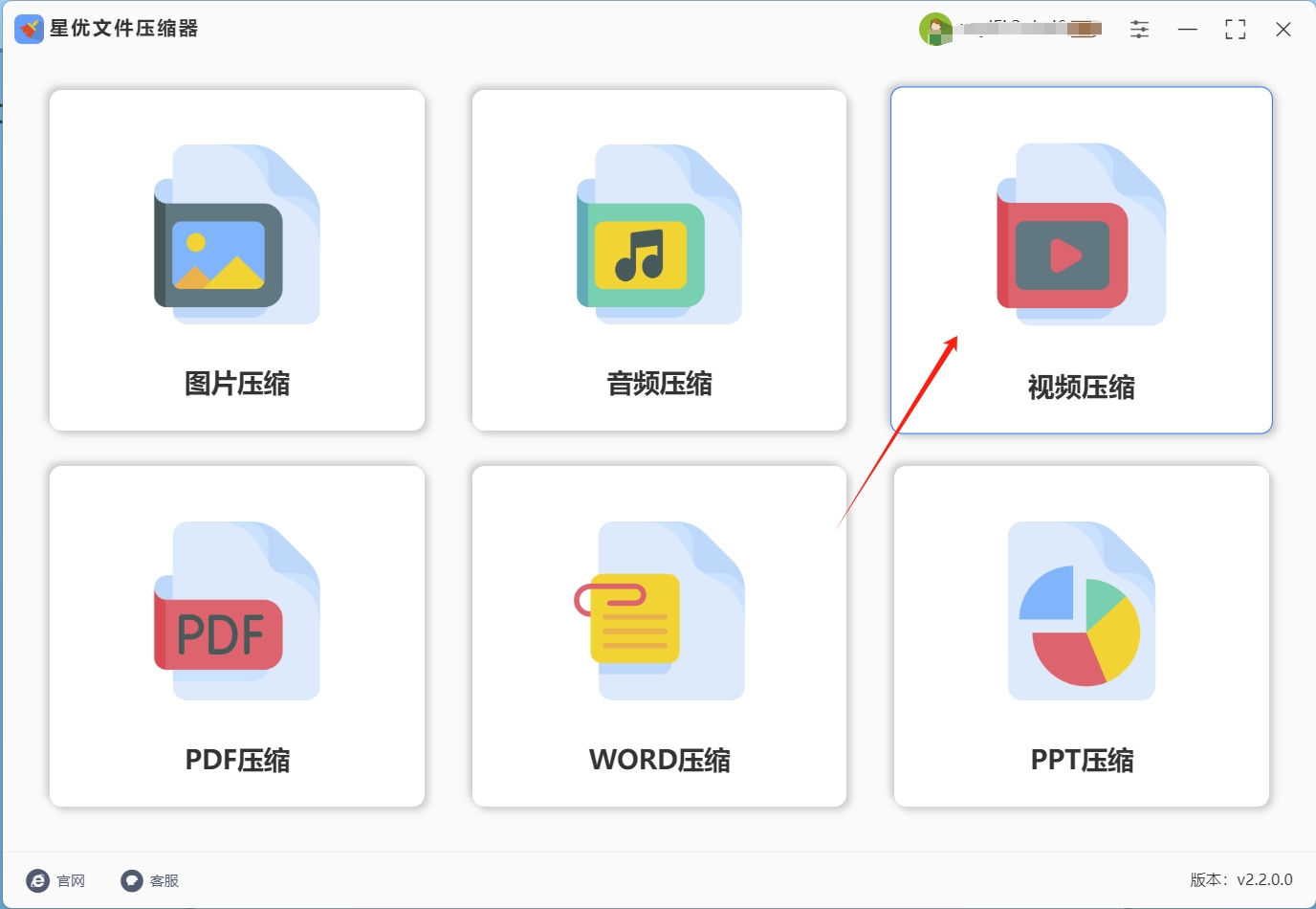
步骤2:点击【视频压缩】功能后,大家需要将想压缩的MP4文件导入到软件中,软件的导入方法有很多,大家可以选择点击左上角的【添加文件】按钮来选择视频文件并完成导入,也可以选择拖拽视频文件到操作界面空白处来完成导入。
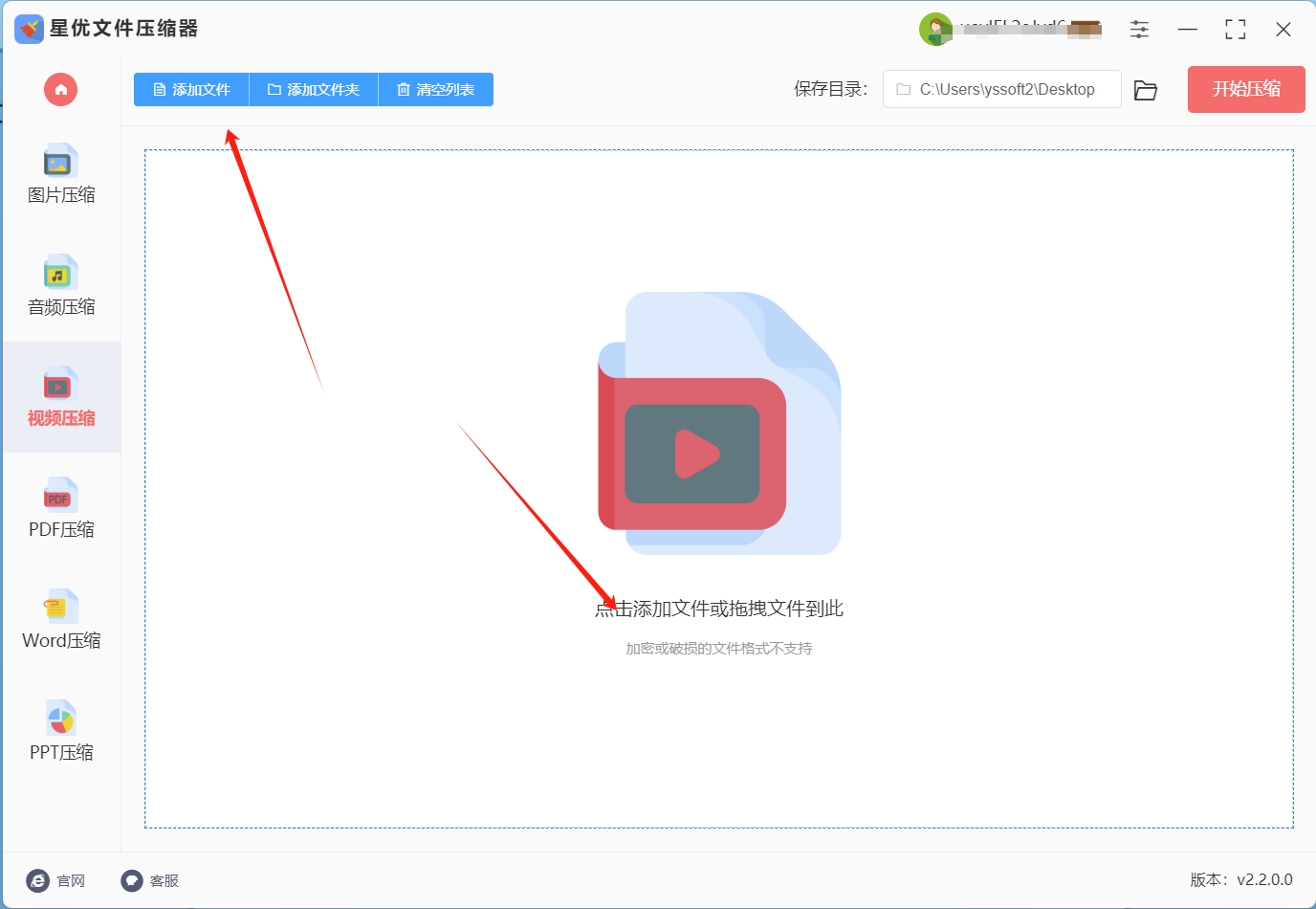
步骤3:视频文件导入完成后,请大家调节界面底部的【视频码率】设置,该设置的百分比越低,视频文件就会被压缩的越小,其余设置如果没有特殊的需求无需调节。
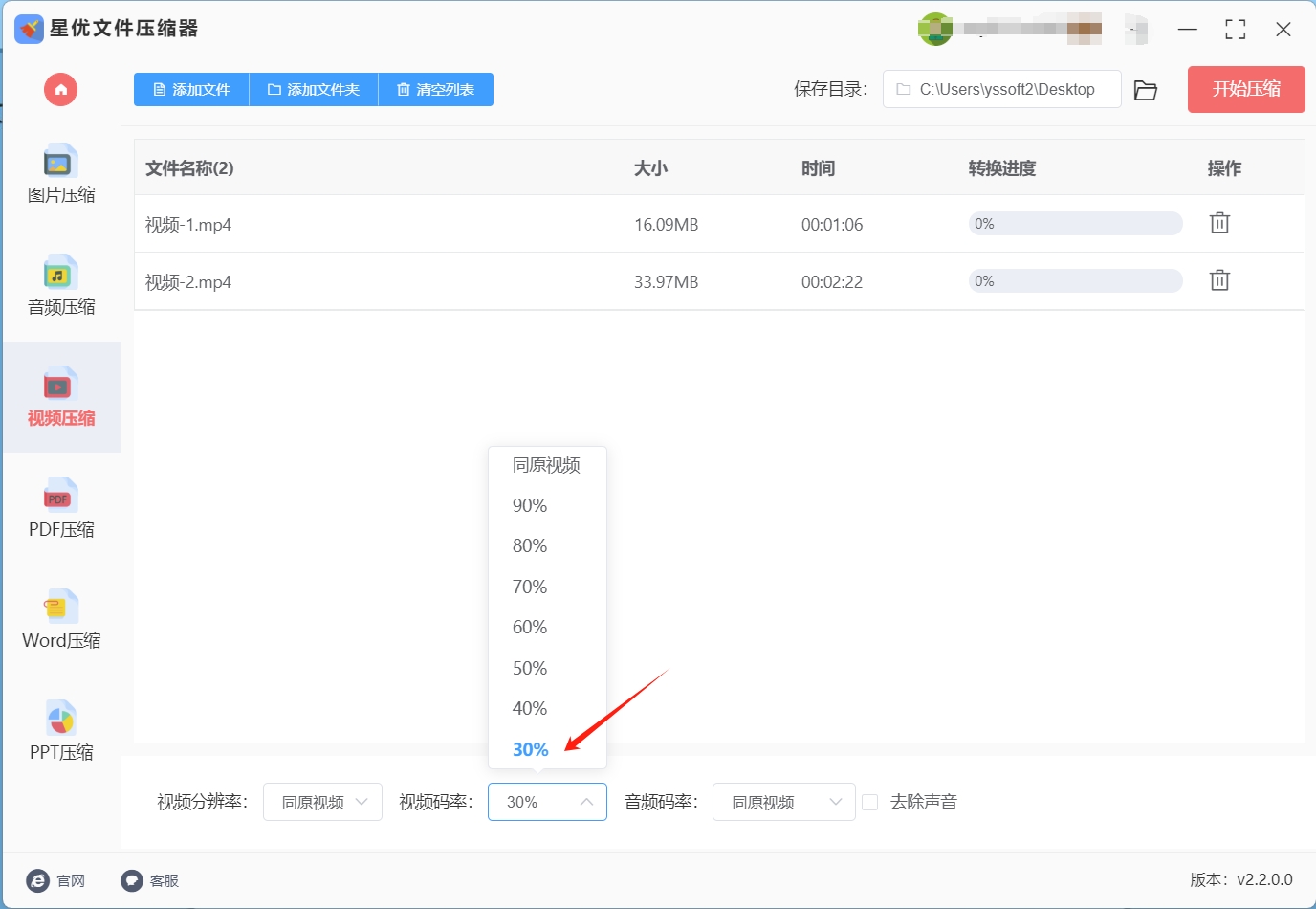
步骤4:确认好【视频码率】没问题后,请点击软件右上角的【开始压缩】按钮,此时软件会启动视频视频压缩程序。
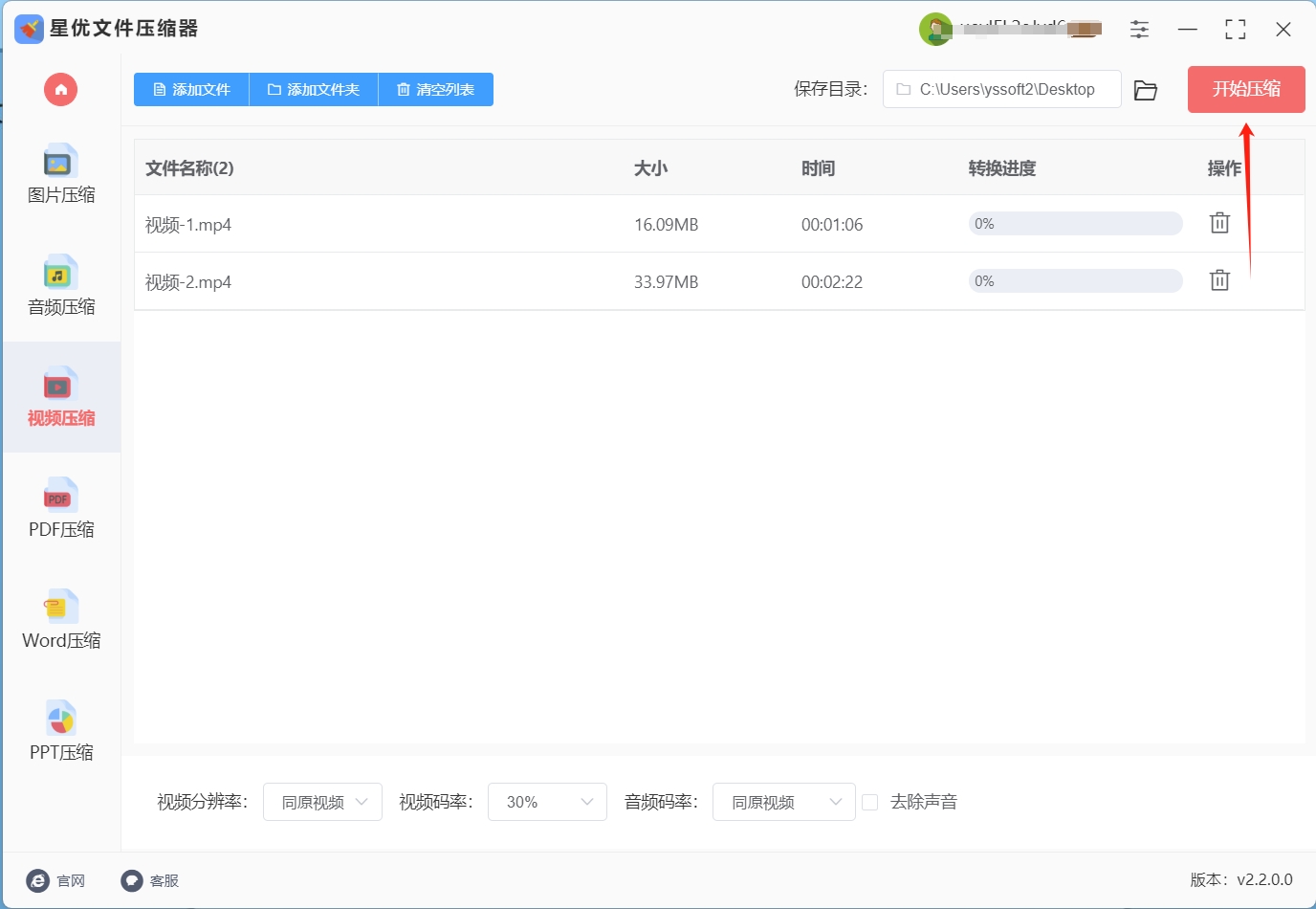
步骤5:软件完成压缩后,会自动将其输出文件夹打开,此时大家就可以在打开的文件夹中找到压缩好的视频文件,该视频文件的大小要比原文件小很多。
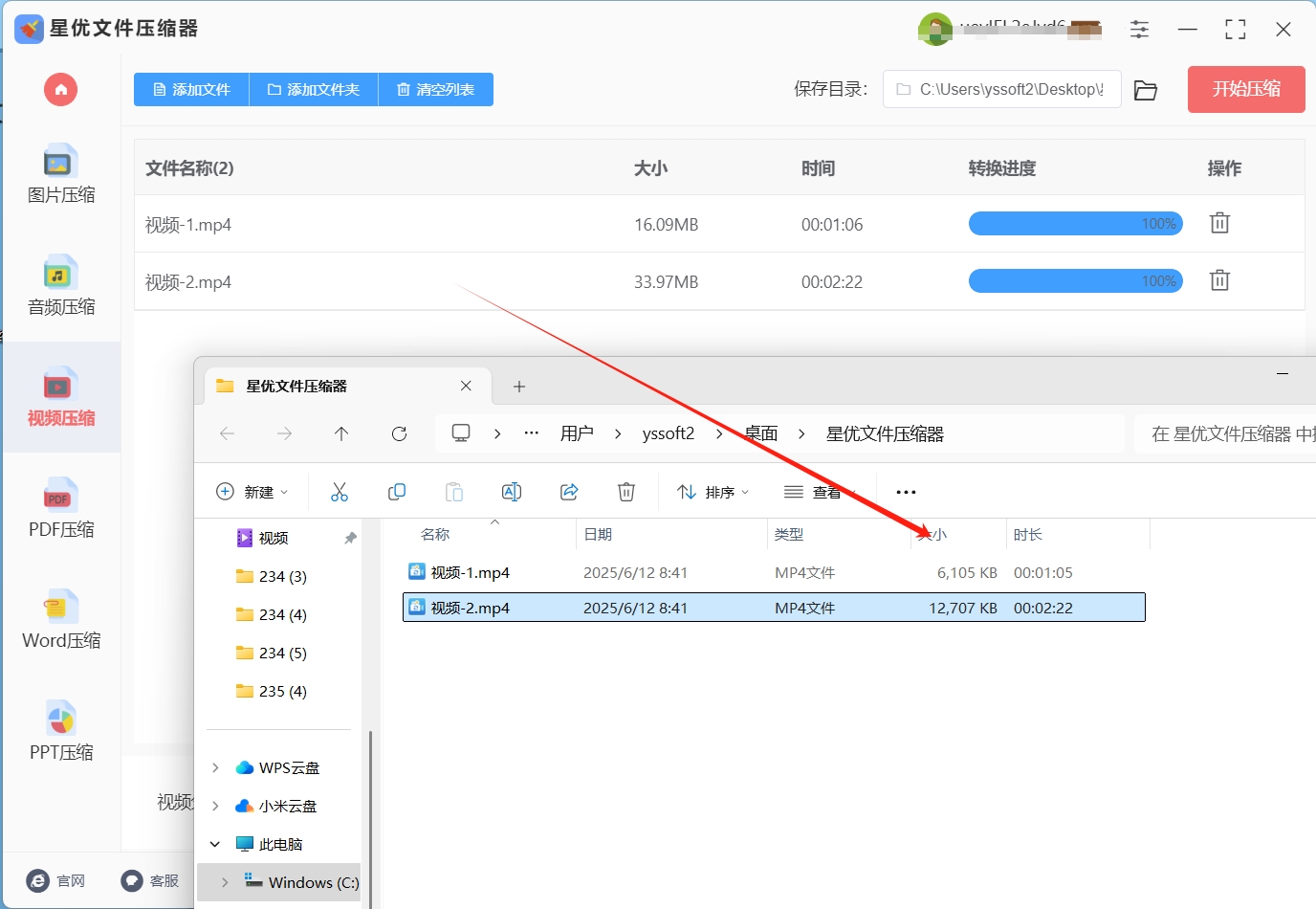
方法二:使用“星优视频大师”压缩视频
下载地址:https://www.xingyousoft.com/softcenter/XYVideos
一、下载安装与启动软件选择功能
要使用星优视频大师,首先得把它安装到你的电脑上。安装成功之后,你可以在桌面或者开始菜单中找到星优视频大师的图标,双击这个图标就能打开软件,在首页点击【视频压缩】功能。
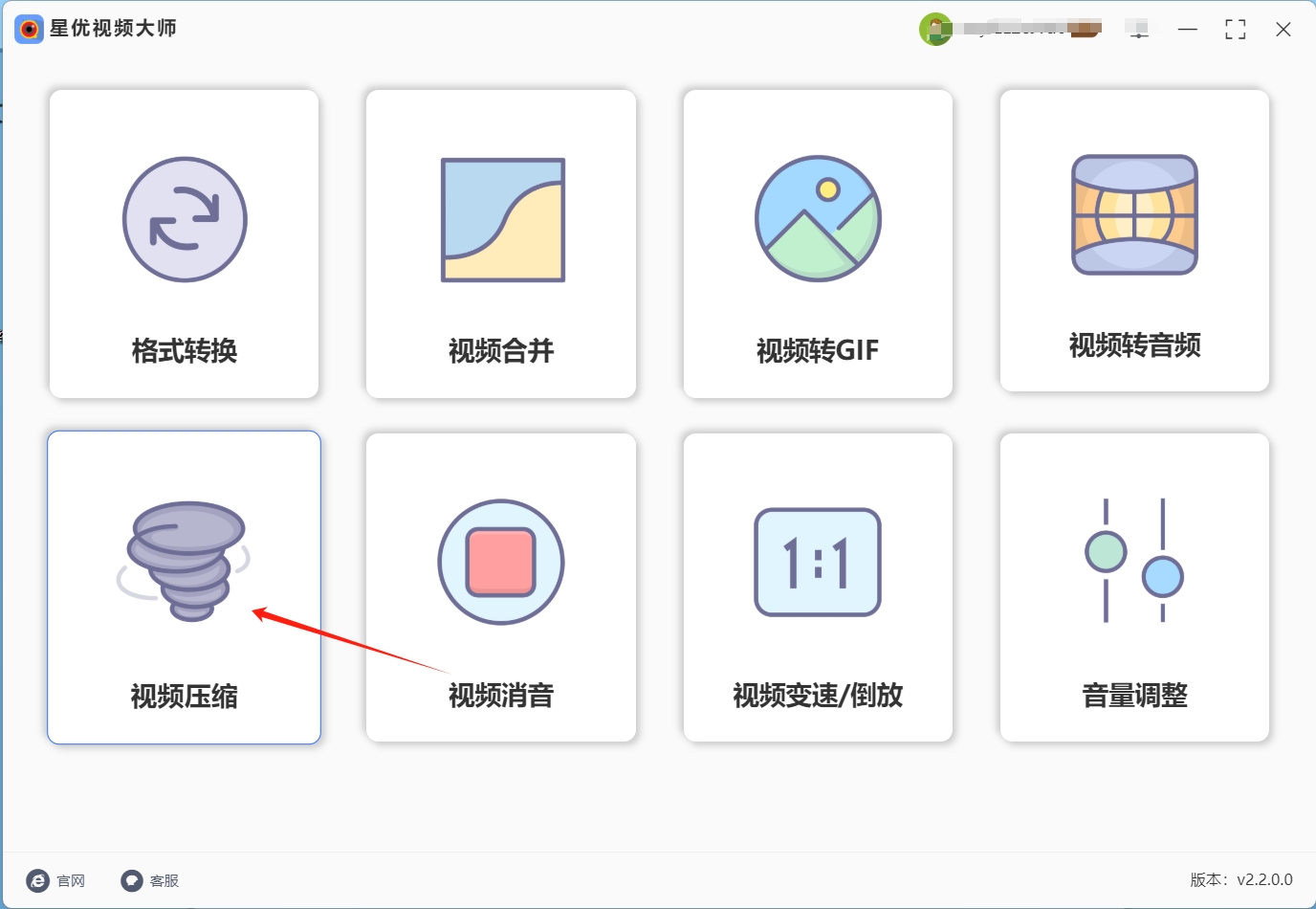
二、导入需要压缩的视频
功能确定后会跳转新的界面,接着点击左上角“添加文件”按钮,将我们需要进行压缩的视频全部选中后上传到工具。可一次添加多个文件。
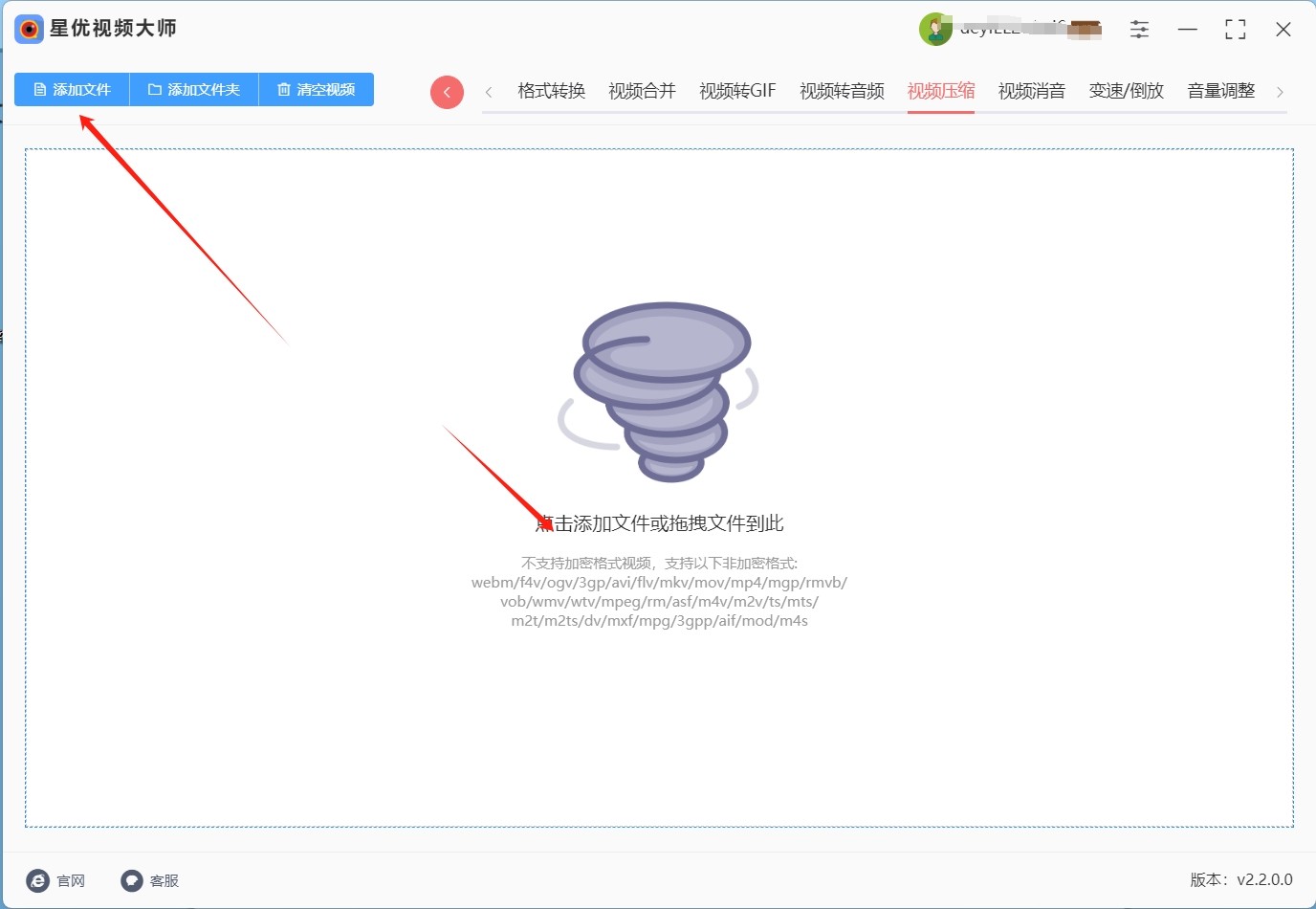
三、选择压缩模式与参数设置
视频导入完成后,软件界面会显示出视频的基本信息。在界面底部进行设置,我们通过设置【视频码率】来调整视频压缩的程度,码率越低那么压缩越小。一般设置30%-50%即可。至于其它参数我们可以不用修改按工具默认的参数。
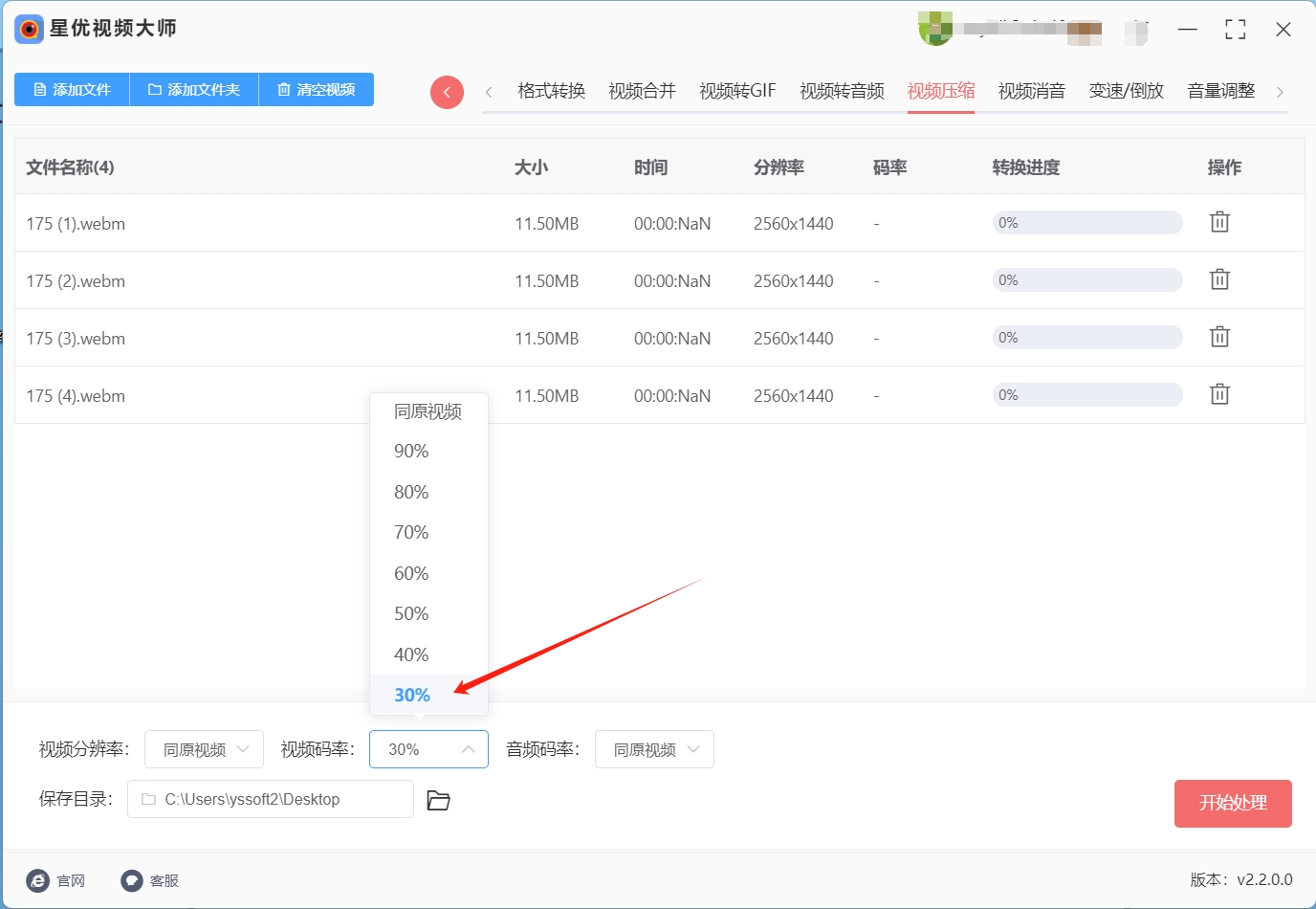
四、开始压缩并查看结果
所有设置都完成后,在软件界面中找到“开始处理”按钮,点击它,星优视频大师就会开始对视频进行压缩处理。等压缩完成后,软件会弹出提示信息告诉你压缩已经结束。
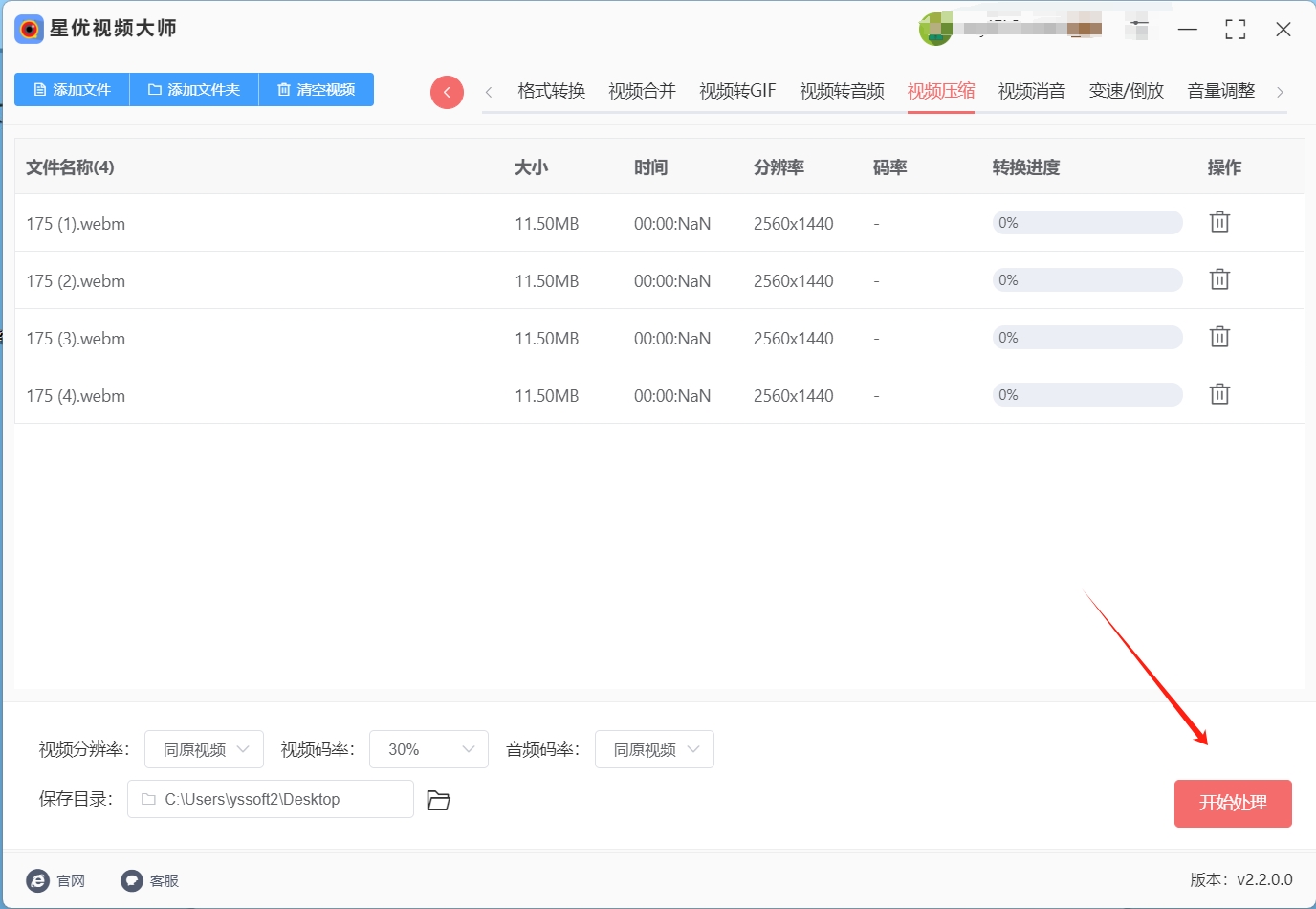
方法三:使用“火灵视频在线处理器”压缩视频
在日常使用中,我们常常需要对视频进行“压缩视频”操作,以便节省存储空间、方便分享或满足特定平台的上传要求。火灵视频在线处理器作为一个强大的在线视频编辑平台,不仅支持“压缩视频”,还具备批量转换功能,非常适合需要快速制作高质量视频的用户。
一、火灵视频在线处理器介绍
火灵视频在线处理器是一个功能强大的在线视频编辑平台,它提供了多种视频处理功能,包括但不限于“压缩视频”、视频剪辑、添加字幕、调整音量等。它的界面简洁直观,操作流程清晰明了,即使是电脑新手也能轻松上手。火灵视频在线处理器支持多种视频格式的输入和输出,能够满足不同用户的需求。
火灵视频在线处理器的“压缩视频”功能特别实用。它允许用户在不损失过多画质的前提下,显著减小视频文件的大小。这对于需要在社交媒体上分享视频、上传到视频平台或者节省存储空间的用户来说,是一个非常实用的功能。此外,火灵视频在线处理器还支持批量转换功能,用户可以一次性上传多个视频文件,并批量进行压缩处理,极大地提高了工作效率。
二、火灵视频在线处理器操作步骤
第一步:打开火灵视频在线处理器官网
打开浏览器,访问火灵视频在线处理器的官方网站。
第二步:上传需要压缩的视频文件
在火灵视频在线处理器的主界面中,找到【上传视频】按钮,点击该按钮。
在弹出的文件选择窗口中,浏览并找到您需要“压缩视频”的文件。
选择文件后,点击【打开】按钮,将视频文件上传到火灵视频在线处理器平台。上传完成后,视频文件会出现在编辑界面中。
第三步:调整视频参数
在火灵视频在线处理器的编辑界面中,找到【设置】或【导出设置】选项。
在设置中,您可以调整视频的参数,以满足“压缩视频”的需求。常见的参数包括:
分辨率:选择较低的分辨率可以减小视频文件的大小,但可能会牺牲一些画质。例如,将1080p的视频降低到720p或480p。
比特率:比特率决定了视频的质量和文件大小。降低比特率可以减小文件大小,但画质可能会有所下降。
帧率:降低帧率也可以减小文件大小,但可能会使视频看起来不够流畅。
根据您的需求,调整这些参数以达到最佳的压缩效果。如果您不确定如何设置,可以使用火灵视频在线处理器提供的预设选项,这些选项已经优化了参数,适合不同的使用场景。
第四步:开始压缩
调整好视频参数后,点击【导出】或【开始压缩】按钮。
火灵视频在线处理器会自动开始处理您的视频文件。压缩过程可能需要一些时间,具体取决于视频的大小和您选择的参数。
压缩完成后,火灵视频在线处理器会提示您下载压缩后的视频文件。点击【下载】按钮,将压缩后的视频保存到您的电脑中。
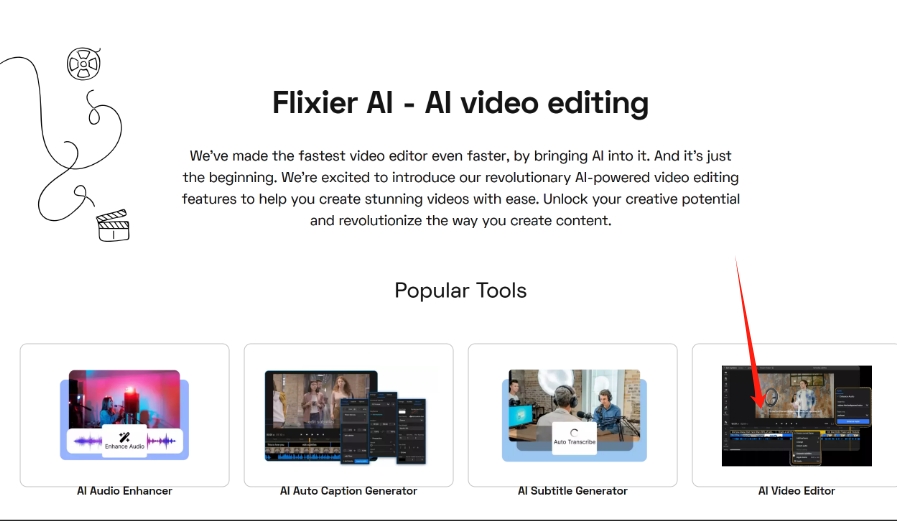
方法四:使用“美迪智能视频”压缩视频
操作步骤
进入官网:打开电脑上任意一款常用的浏览器,即可进入 美迪智能视频 的视频压缩页面。页面加载完成后,你会看到简洁明了的操作界面,所有功能一目了然。
上传视频:在 美迪智能视频 的视频压缩页面中,找到醒目的【添加文件】按钮,点击它。此时会弹出文件选择窗口,在窗口中浏览并找到需要压缩的视频文件所在的文件夹。选中目标视频文件(注意,单个视频文件大小需小于等于 500MB),然后点击 “打开” 按钮,视频文件便开始上传至 美迪智能视频 平台。上传过程中,页面会显示上传进度条,方便你实时了解上传情况。你也可以直接将符合大小要求的视频文件从电脑文件夹中拖拽到页面指定的上传区域,松开鼠标即可完成上传操作。
调整压缩率:视频上传成功后,在页面中会出现 “压缩率” 调节条。这个调节条是控制视频压缩程度的关键。美迪智能视频 经过大量的测试和优化,得出 70% 的压缩率是在保证画质和压缩效果之间的一个理想平衡点。当然,你可以根据实际需求,通过鼠标滑动调节条来增加或减小压缩率。如果你对视频画质要求较高,可以将压缩率适当调高,比如设置在 75% - 80% 之间;如果更注重减小文件大小,对画质要求相对较低,则可以将压缩率调低至 60% - 65% 左右。在调整压缩率的过程中,虽然无法实时预览视频画面,但可以凭借对视频用途和需求的判断来进行设置。
开始压缩并等待处理:确认压缩率设置无误后,点击页面上的【压缩】按钮。美迪智能视频 会立即开始对视频进行压缩处理,此时页面会显示处理进度,你可以直观地看到压缩任务的完成情况。由于视频压缩需要一定的计算资源和时间,处理时间的长短取决于视频的大小和复杂程度。在等待过程中,请不要关闭浏览器或进行其他可能中断压缩任务的操作,耐心等待处理完成。
下载保存:当视频压缩处理完成后,页面上会出现【下载】按钮。点击该按钮,浏览器会自动将压缩后的视频文件保存到电脑的默认下载文件夹中。你也可以在浏览器的下载设置中,自定义文件的保存位置。下载完成后,你就可以在电脑上找到压缩后的视频文件,随时进行查看、传输或使用了。
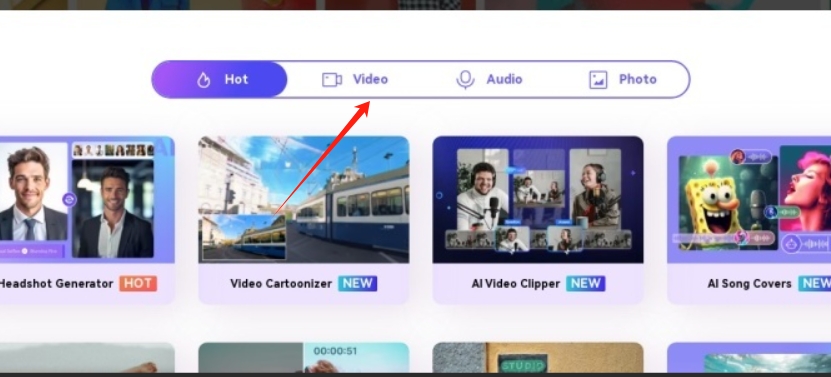
方法五:使用“Avidemux”压缩视频
Avidemux 是一款视频编辑软件,专为用户提供简单且高效的视频处理功能。无论你是想进行视频剪辑、格式转换,还是需要压缩视频,它都能满足需求。Avidemux 支持多种格式的视频文件,包括 MP4、AVI、MKV 等。该软件的界面简洁直观,使得即便是电脑新手也能快速上手操作,轻松完成视频压缩任务。
作为一个强大的视频编辑工具,Avidemux 提供了多种视频处理功能,比如剪切、合并、修剪和添加滤镜等,特别适合那些需要进行基本视频处理但不想学习复杂操作的用户。对于新手而言,Avidemux 是一个理想的选择,既能实现压缩视频,又不会让操作变得繁琐。
操作步骤:
导入视频文件
打开 Avidemux 后,点击左上角的“File”菜单,选择“Open”选项。浏览并选择你要压缩的视频文件。Avidemux 支持多种视频格式,确保视频文件能够成功加载。
选择压缩格式
在软件的左侧界面,你会看到一个名为“Output Format”的选项。在此处,你可以选择输出的视频格式,常见的压缩格式包括 MP4、AVI、MKV 等。选择一个适合你的格式,例如选择 MP4 格式,通常 MP4 格式会保持较好的视频质量,并且文件较为紧凑,适合大多数使用场景。
调整视频压缩设置
点击软件界面上的“Video”菜单,再选择“Filters”选项。此时,你会进入到视频过滤器设置界面。Avidemux 提供了多种视频压缩滤镜,常见的压缩滤镜有“Video Codec”、“Bitrate”、“Resolution”等,用户可以根据需求调整视频的分辨率、比特率等参数。为了有效地压缩视频,你可以适当降低视频的分辨率,或者调整比特率,减少文件的大小。
设置输出文件路径并保存压缩视频
调整完所有压缩参数后,点击软件界面右上方的“Save”按钮,选择你希望保存压缩后的视频文件的位置和文件名。确认无误后,点击“Save”开始保存。此时,Avidemux 将按照你设置的参数对视频进行压缩处理,等待压缩完成后,你就可以在指定的路径找到压缩后的视频文件。
总结
Avidemux 是一款非常适合新手使用的视频压缩工具。它的界面简洁、操作直观,无需复杂的步骤即可快速压缩视频。通过选择合适的格式和压缩设置,用户能够有效减小视频文件的大小,并且保持较好的画质。无论是进行基础的视频编辑,还是单纯的压缩视频,Avidemux 都能满足你的需求。
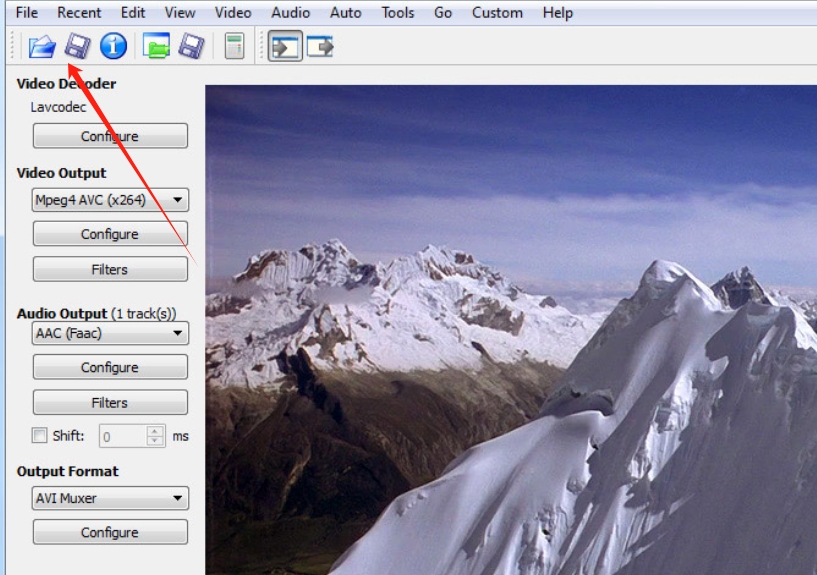
要知道的是,视频文件绝对不能过度压缩,上面所说的好处都是在适量压缩的基础下进行的,如果我们过度压缩会造成超多的缺点,最先感受到的就是视频质量的损失,这种损失是不可逆的,过度压缩后的视频文件会让我们根本无法看清内容,特别是在文件本身就不大的情况下还压缩过度,可能出现超多的马赛克,然后就是兼容性问题,适量压缩的视频文件是会增加视频兼容性的,过度压缩的视频文件会导致根本无法使用,因为各种参数都有可能被破坏,导致一些软件或者网站无法识别出来,所以根本无法进行播放,最后就是影响我们编辑的体验,太糊的视频内容进行编辑只会伤害我们的眼睛,而且编辑出来的效果可以说完全没有,所以大家一定不要去过度压缩视频文件,适量压缩才是最好的压缩方式。到这里今天这篇“怎么将视频压缩变小?”就结束了,大家在压缩视频的时候也要注意别过度压缩哦!